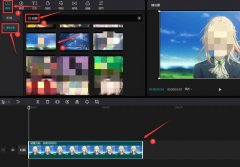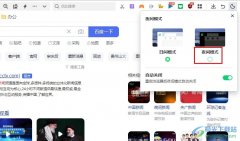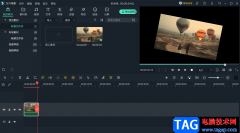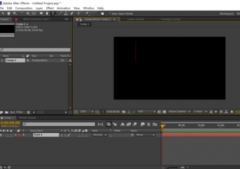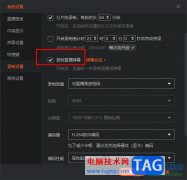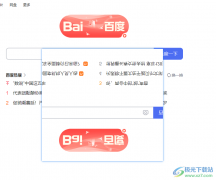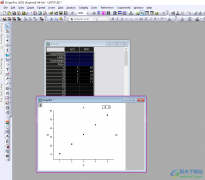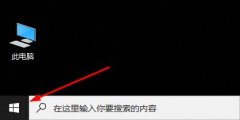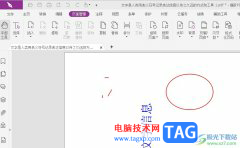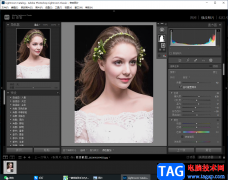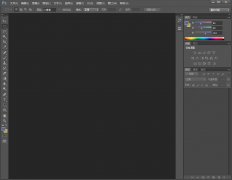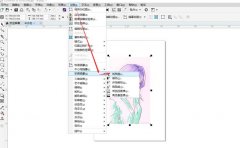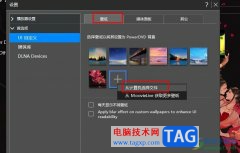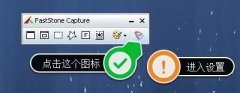钉钉是很多小伙伴都在使用的一款数字化生产力平台,在钉钉中,我们不仅可以随时开启一场线上会议,还可以使用转写功能,让会议内容一键转换为文字,方便我们制作会议纪要。在使用钉钉的过程中,很多小伙伴都会给自己设置工作状态,不过我们该怎么将自己的休假或是外出情况实时显示在状态中呢,其实很简单,我们只需要在“我的状态”页面中打开“自动同步设置”选项,然后将需要的同步选项打开即可。有的小伙伴可能不清楚具体的操作方法,接下来小编就来和大家分享一下钉钉设置状态自动同步的方法。
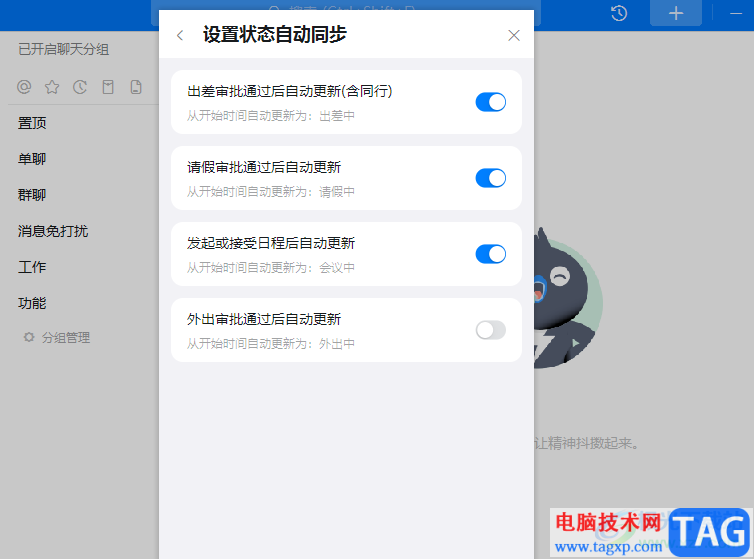
方法步骤
1、第一步,我们先在电脑中点击打开钉钉软件,然后在钉钉页面的左上角点击打开自己的头像
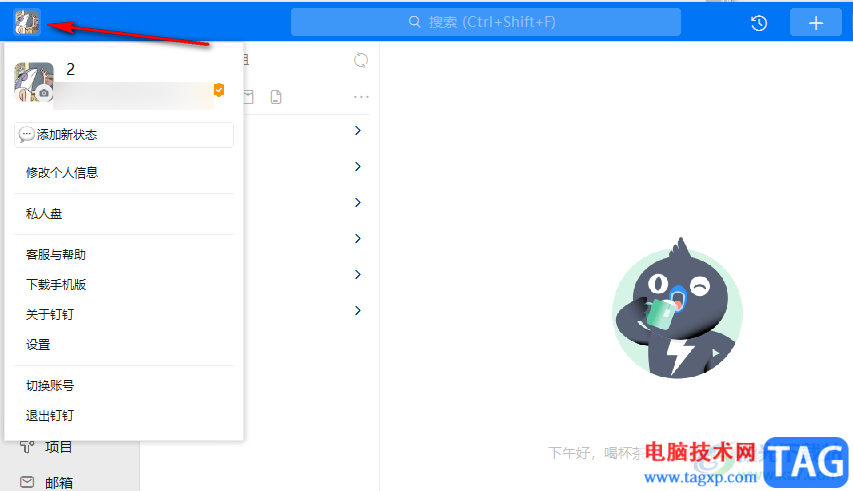
2、第二步,打开头像之后,我们在下拉列表中找到“添加新状态”选项点击打开该选项
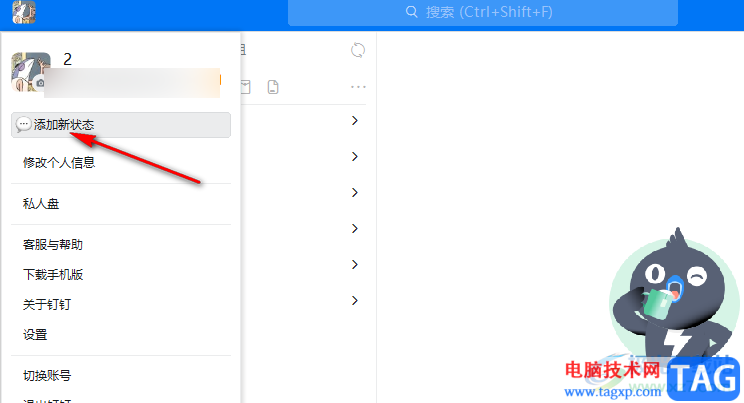
3、第三步,进入“我的状态”页面之后,我们在该页面中鼠标下划到最后,找到“自动同步设置”选项,打开该选项
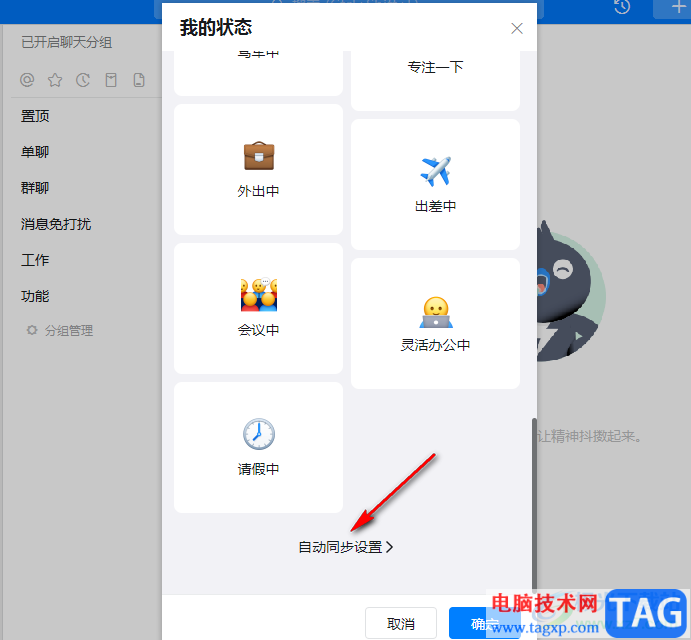
4、第四步,进入自动同步设置页面之后,我们在该页面中将自己需要同步的选项的开关按钮点击打开
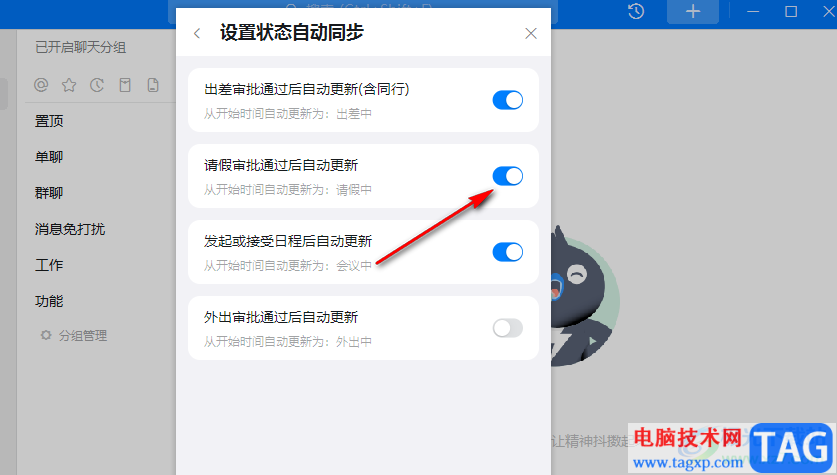
5、第五步,最后回到“我的状态”页面,然后点击页面下方的“确定”选项保存设置即可
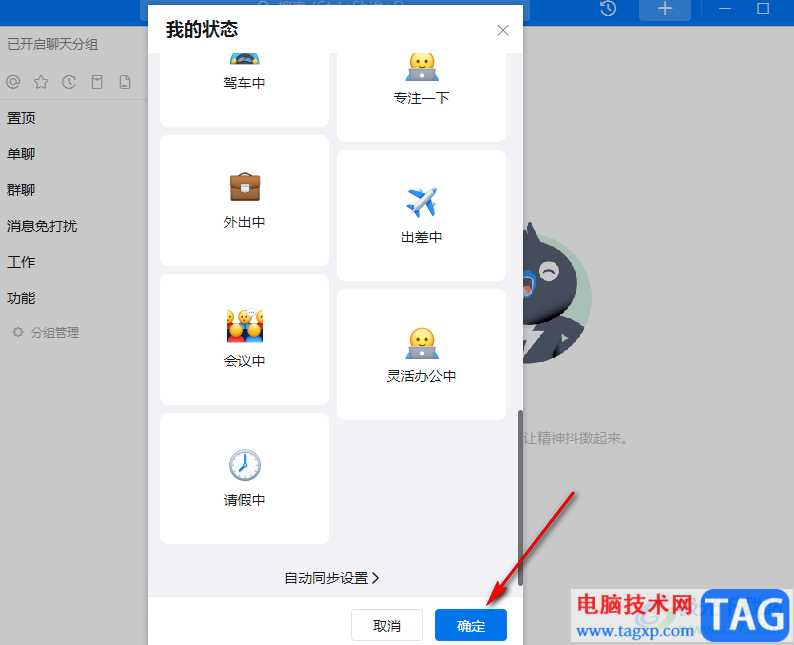
以上就是小编整理总结出的关于钉钉设置状态自动同步的方法,我们在钉钉页面打开自己的头像再进入状态设置页面,在“我的状态”页面中,我们点击页面最下方的“自动同步设置”选项,然后在该选项页面中将自己需要同步的设置的开关按钮都打开即可,感兴趣的小伙伴快去试试吧。